Định Hướng Biến Hóa (Transform Orientations)
Tham Chiếu (Reference)
- Chế Độ (Mode)
Chế Độ Vật Thể và Biên Soạn
- Bảng (Panel)
- Tổ Hợp Phím Tắt (Shortcut)
Dấu Phẩy (Comma)
"Định Hướng Biến Hóa" tác động đến diễn biến của Biến Hóa (Transformations). Bạn sẽ thấy hiệu ứng trên Gizmo Vật Thể (Object Gizmo) (thành tố điều khiển ở giữa vùng chọn), cũng như trên các các ràng buộc biến hóa, Khóa Trục (Axis Locking).
Ví dụ, khi bạn nhấn X, trong quá trình thực hiện thao tác, nó sẽ hạn chế chuyển đổi vào trục X "Toàn Cầu". Nhưng nếu bạn nhấn X lần thứ hai, nó sẽ ràng buộc vào trục X của "Định Hướng của Biến Hóa" của bạn.

Trình chọn Định Hướng Biến Hóa.
Các tùy chọn Định Hướng có thể được đặt thông qua trình chọn Định Hướng Biến Hóa trong thanh tiêu đề Cổng Nhìn 3D.
Ngoài năm tùy chọn đặt trước, bạn có thể xác định hướng theo ý thích riêng của mình (xin xem phần Custom Orientations (Định Hướng Tùy Chỉnh) dưới đây).
Định Hướng (Orientations)
- Toàn Cầu (Global)
Căn chỉnh các trục biến hóa với không gian thế giới.
Gizmo Điều Hướng (Navigation Gizmo) ở góc trên cùng bên phải của cổng nhìn và "Sàn Đồ Thị", hiển thị các trục của hệ tọa độ thế giới.
- Cục Bộ (Local)
Căn chỉnh các trục biến hóa với không gian của các đối tượng đã chọn.
Khi một đối tượng được xoay chiều, hướng của gizmo "Local" sẽ khớp với chiều xoay của đối tượng, tương đối với các trục toàn cầu. Trong khi gizmo "Global" thì lại luôn luôn tương ứng với tọa độ thế giới.
- Normal (Pháp tuyến)
Căn chỉnh các trục chuyển đổi để trục Z của gizmo khớp với giá trị Pháp Tuyến (Normal) trung bình của phần tử đã chọn. Nếu nhiều phần tử cùng được chọn thì nó sẽ hướng tới giá trị trung bình của các pháp tuyến đó.
Trong "Object Mode" thì cái này tương đương với định hướng "Local".
- Gimbal (Trục Vạn Năng)
Căn chỉnh từng trục với xoay chiều Euler như được sử dụng cho đầu vào. Sử dụng một Gimbal (Trục Vạn Năng) có thể thay đổi hành vi, tùy thuộc vào Chế Độ Xoay Chiều (Rotation Mode) hiện tại .
- Góc Nhìn (View)
Căn chỉnh các trục biến hóa cho với cửa sổ của Cổng Nhìn 3D:
Y: Lên/Xuống
X: Trái/Phải
Z: Về Phía / Rời Xa màn hình
- Con Trỏ (Cursor)
Canh hàng các trục biến hóa theo con trỏ 3D.
Một Số Ví Dụ (Examples)
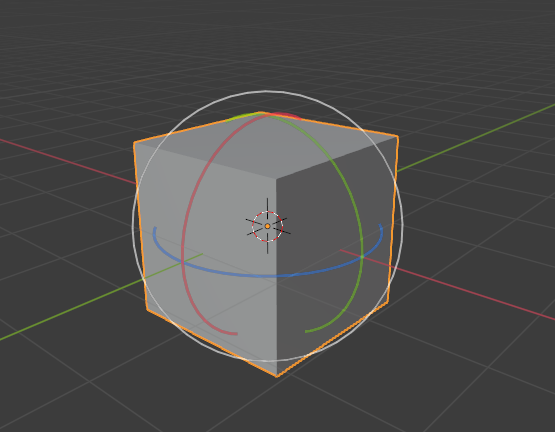
Khối lập phương mặc định với hướng biến hóa Toàn Cầu được chọn. |
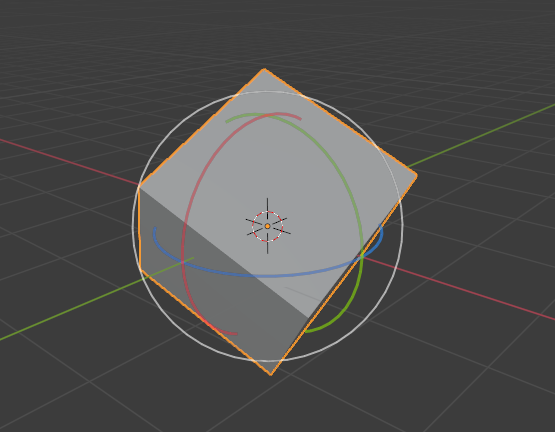
Khối lập phương xoay chiều với định hướng Toàn Cầu, gizmo không thay đổi. |
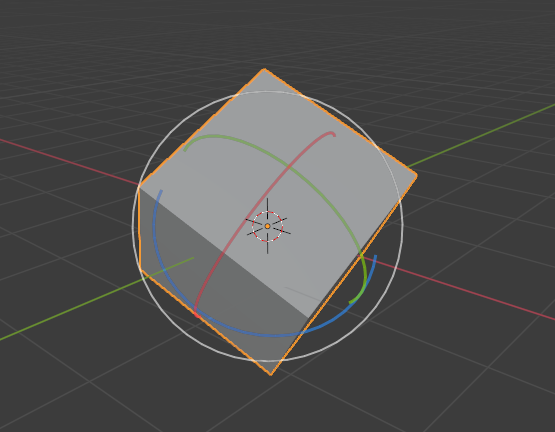
Định hướng cục bộ, gizmo khớp với xoay chiều của đối tượng. |
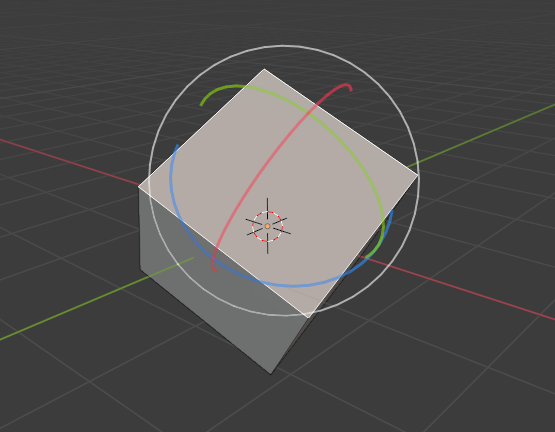
Định hướng của pháp tuyến, trong Chế Độ Biên Soạn. |
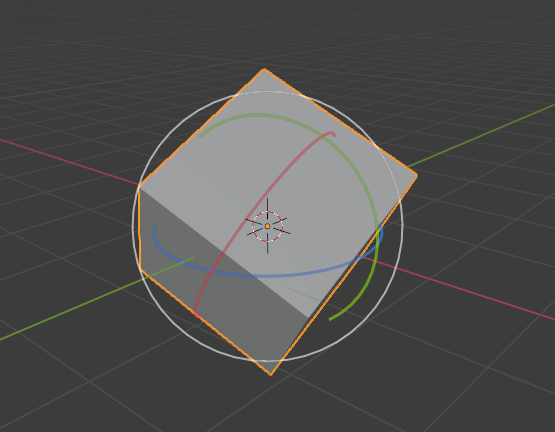
Định hướng biến đổi của Trục Vạn Năng. |
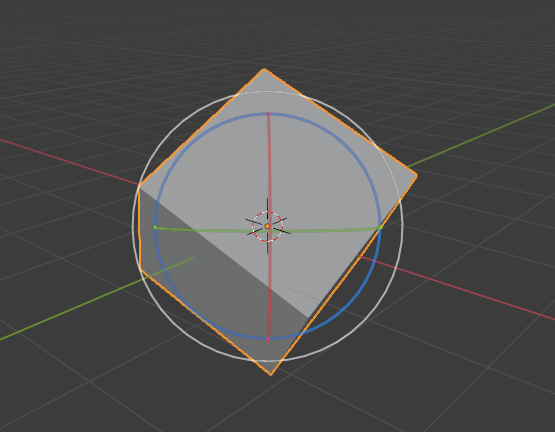
Định hướng biến hóa của góc nhìn. |
Định Hướng Tùy Chỉnh (Custom Orientations)
Tham Chiếu (Reference)
- Chế Độ (Mode)
Chế Độ Vật Thể và Biên Soạn
- Bảng (Panel)
Bạn có thể xác định chiều hướng biến hóa theo ý mình, sử dụng các phần tử vật thể hoặc khung lưới. Các định hướng biến hóa tùy chỉnh được xác định từ các đối tượng sử dụng định hướng "Local" của đối tượng, trong khi các định hướng được xác định từ các phần tử khoảng lưới đã chọn (điểm đỉnh, cạnh, bề mặt) sử dụng định hướng "Normal" của vùng chọn.
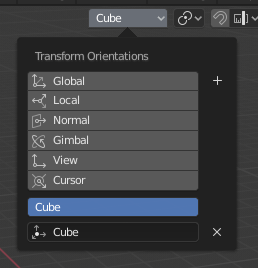
Bảng Định Hướng Biến Hóa.
Bảng "Định Hướng Biến Hóa", nằm trong thanh tiêu đề của Cổng Nhìn 3D, có thể được sử dụng để quản lý các định hướng biến hóa: chọn định hướng đang hoạt động, cộng thêm (biểu tượng "+"), xóa (biểu tượng "X") và đổi tên các định hướng tùy chỉnh.
Tên mặc định cho các định hướng này được lấy từ những gì bạn đã chọn. Nếu là một cạnh thì nó sẽ có tên là "Cạnh", nếu là một đối tượng, nó sẽ lấy tên của đối tượng đó, v.v.
Kiến Tạo Định Hướng (Create Orientation)
Để tạo một định hướng tùy chỉn, xin hãy chọn đối tượng hoặc (các) phần tử khung lưới và nhấp chuột vào nút "+" trên bảng "Định Hướng Biến Hóa".
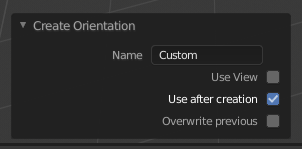
Bảng Kiến Tạo Định Hướng Điều Chỉnh Thao Tác Trước Đây (Adjust Last Operation).
Ngay trong khi kiến tạo định hướng, bảng điều khiển "Kiến Tạo Định Hướng" Điều Chỉnh Thao Tác Trước Đây (Adjust Last Operation) cung cấp một số tùy chọn:
- Tên (Name)
Trường văn bản để đặt tên cho định hướng mới.
- Sử Dụng Góc Nhìn (Use View)
Định hướng mới sẽ được căn chỉnh với không gian góc nhìn.
- Sử Dụng Sau Khi Kiến Tạo (Use After Creation)
Nếu được đánh dấu kiểm (chọn) thì định hướng mới tạo sẽ được kích hoạt.
- Viết Đè lên cái Trước Đây (Overwrite Previous)
Nếu định hướng mới được đặt với một tên hiện có thì một hậu tố sẽ được cho thêm vào để tránh tên mới viết đè lên định hướng cũ, trừ khi "Viết Đè lên cái Trước Đây" được chọn, trong trường hợp đó, nó sẽ bị viết đè lên.